Omogočite ali onemogočite arhiviranje aplikacij v sistemu Windows 10
Kako omogočiti ali onemogočiti arhivske aplikacije v sistemu Windows 10
Arhivirajte aplikacije je nova funkcija sistema Windows 10, ki je bila prvič predstavljena v sistemu Windows 10 build 20201. Ko je omogočen, poskuša prihraniti prostor za shranjevanje in internetno pasovno širino, tako da v arhiv shrani aplikacije, ki jih redko uporabljate.
Oglas
The Arhivirajte aplikacije funkcija je na voljo od začetka v Windows 10 build 20201. Uradni dnevnik sprememb ne omenja njegove prisotnosti, vendar je možnost najti pod Nastavitve > Aplikacije > Aplikacije in funkcije. Možnost je privzeto omogočena in deluje samo za aplikacije Microsoft Store.
Ko je možnost omogočena, bo OS samodejno "arhiviral" (tj. odstranil) aplikacije, ki jih ne uporabljate pogosto, da sprosti prostor in internetno pasovno širino. Ne bo odstranil nobenih vaših datotek in drugih podatkov, ki so bili shranjeni lokalno ali v oblaku. Ko naslednjič zaženete arhivirano aplikacijo, bo ta prenesena in nameščena na zahtevo. To deluje le, če je aplikacija v tem trenutku na voljo, ugotavlja Microsoft.
Če želite omogočiti ali onemogočiti arhiviranje aplikacij v sistemu Windows 10,
- Odprite Aplikacija za nastavitve.
- Pojdi do Aplikacije > Aplikacije in funkcije.
- Na desni poiščite Arhivirajte aplikacije možnost.
-
Vklopiti(omogoči, uporabljeno privzeto) ozizklopljeno(onemogoči) možnost preklopa pod Arhivirajte aplikacije opis.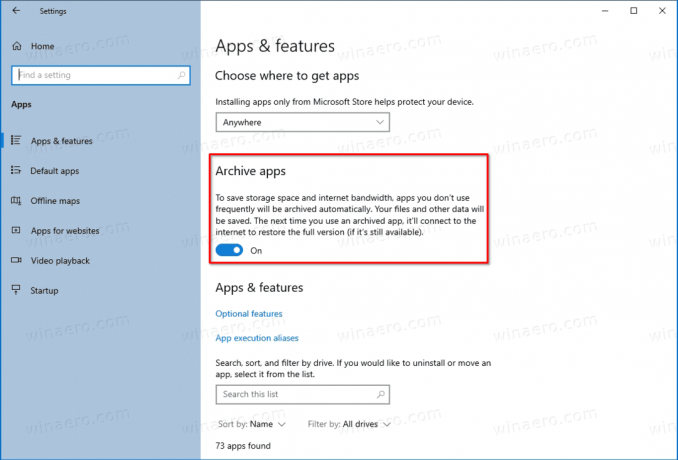
Končali ste.
Druga možnost je, da to funkcijo vklopite ali izklopite v registru. Poglejmo, kako.
Omogočite ali onemogočite arhiviranje aplikacij s prilagoditvijo registra
-
Poiščite SID uporabnika za vaš uporabniški račun. Odprite ukazni poziv in tip
Seznam uporabniških računov wmic je polnin zabeležite vrednost SID.
- Odprite Urednik registra.
-
Navigacija na naslednji ključ:
HKEY_LOCAL_MACHINE\SOFTWARE\Microsoft\Windows\CurrentVersion\InstallService\Stubification. - Pod
Stubifikacijakliknite na podključ, ki predstavlja SID, ki ste ga pridobili zgoraj. - Na desni strani na desni spremenite ali ustvarite novo 32-bitno vrednost DWORD
EnableAppOffloading. Opomba: tudi če ste izvaja 64-bitni Windows še vedno morate ustvariti 32-bitno vrednost DWORD.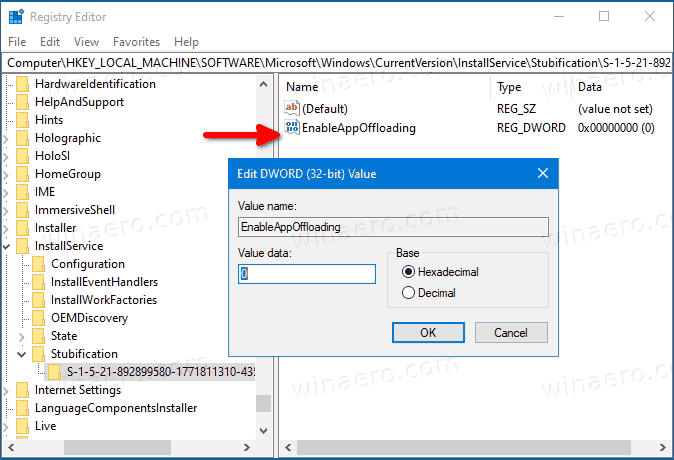
- Podatke o vrednosti nastavite na
1za Omogočeno (uporablja se privzeto) ali 0 (za onemogočanje Arhivirajte aplikacije) za tisto, kar želite.
Končali ste!
Omeniti velja, da drugi ponudniki programske opreme uporabljajo enako metodo optimizacije shranjevanja. Na primer, Apple stori enako v iOS-u, tako da odstrani neuporabljene aplikacije in jih namesti na zahtevo.
Microsoft aktivno dela na dodajanju več možnosti za optimizacijo prostora za shranjevanje v aplikacijo Nastavitve. Prej, je podjetje integriralo klasično orodje za čiščenje diska možnosti, ki je kasneje prejel a število izboljšav.
Končno, z nedavnimi spremembami, Windows 10 vključuje sodoben implementacija orodja za upravljanje diskov v aplikaciji Nastavitve. Sprva so ga odkrili navdušenci, uradno pa so ga predstavili v Windows 10 build 20197. Ko že govorimo o slednjem, Microsoft pušča obstoječi MMC snap-in za upravljanje diskov na voljo tistim, ki ga imajo raje kot aplikacijo Nastavitve.


